Beheben Sie, dass Android-Apps automatisch von selbst geschlossen werden
Verschiedenes / / November 28, 2021
Apps bilden das Rückgrat von Android. Jede Funktion oder Operation wird durch eine App der anderen ausgeführt. Android ist mit einer umfangreichen Bibliothek nützlicher und interessanter Apps gesegnet. Ausgehend von grundlegenden Dienstprogrammen wie Kalender, Planer, Office-Suite usw. bis hin zu High-End-Multiplayer-Spielen finden Sie alles im Google Play Store. Jeder hat seine eigenen Apps, die er am liebsten verwendet. Apps spielen eine wichtige Rolle, wenn es darum geht, jedem Android-Benutzer ein wirklich personalisiertes und einzigartiges Erlebnis zu bieten.
App-bezogene Probleme sind jedoch recht häufig und jeder Android-Benutzer hat früher oder später damit zu tun. In diesem Artikel werden wir ein solches häufiges Problem besprechen, das bei fast jeder App auftritt. Unabhängig davon, wie beliebt die App ist oder wie hoch sie bewertet wird, kommt es manchmal zu Fehlfunktionen. Android-Apps werden oft automatisch geschlossen, während Sie sie verwenden, und dies ist ein frustrierender und ärgerlicher Fehler. Lassen Sie uns zuerst den Grund für App-Abstürze verstehen und dann zu den verschiedenen Lösungen und Fixes für dieses Problem übergehen.

Verständnis des App-Absturzproblems
Wenn wir sagen, dass eine App abstürzt, bedeutet dies einfach, dass die App plötzlich nicht mehr funktioniert. Mehrere Gründe können dazu führen, dass eine App abrupt geschlossen wird. Wir werden diese Gründe in einiger Zeit diskutieren, aber vorher wollen wir die Ereigniskette verstehen, die zum Absturz einer App führt. Wenn Sie eine App öffnen und verwenden, wird sie nur automatisch geschlossen, wenn ein unerwartetes Signal oder eine nicht behandelte Ausnahme auftritt. Am Ende des Tages besteht jede App aus mehreren Codezeilen. Wenn die App irgendwie in eine Situation gerät, deren Reaktion nicht im Code beschrieben ist, stürzt die App ab. Wenn eine nicht behandelte Ausnahme auftritt, fährt das Android-Betriebssystem standardmäßig die App herunter und eine Fehlermeldung wird auf dem Bildschirm angezeigt.
Was sind die Hauptgründe für das automatische Schließen einer App?
Wie bereits erwähnt, können mehrere Gründe zum Absturz einer App führen. Wir müssen die möglichen Ursachen eines App-Absturzes verstehen, bevor wir versuchen, ihn zu beheben.
- Fehler/Fehler – Wenn eine App fehlschlägt, ist der Übeltäter ein Fehler, der in das neueste Update eingedrungen sein muss. Diese Fehler stören das normale Funktionieren der App und führen zu verschiedenen Arten von Störungen, Verzögerungen und im Extremfall zum Absturz der App. Daher veröffentlichen App-Entwickler von Zeit zu Zeit ständig neue Updates, um diese Fehler zu beseitigen. Die einzige Möglichkeit, mit Fehlern umzugehen, besteht darin, die App auf die neueste Version zu aktualisieren, da sie Fehlerbehebungen enthält und den Absturz einer App verhindert.
- Problem mit der Netzwerkkonnektivität – Der nächste häufige Grund für das automatische Schließen einer App ist schlechte Internetverbindung. Die meisten modernen Android-Apps benötigen eine stabile Internetverbindung, um ordnungsgemäß zu funktionieren. Wenn Sie während der Ausführung der App von mobilen Daten zu WLAN wechseln, kann dies dazu führen, dass die App automatisch geschlossen wird. Dies liegt daran, dass die App während des Wechsels plötzlich die Internetverbindung verliert, und dies ist eine nicht behandelte Ausnahme, die zum Absturz einer App führt.
- Niedriger interner Speicher – Jedes Android-Smartphone verfügt über eine feste interne Speicherkapazität. Mit der Zeit füllt sich dieser Speicherplatz mit Systemupdates, App-Daten, Mediendateien, Dokumenten usw. Wenn Ihr interner Speicher knapp wird oder kritisch niedrig ist, kann dies zu Fehlfunktionen bestimmter Apps und sogar zum Absturz führen. Dies liegt daran, dass jede App etwas Speicherplatz benötigt, um Laufzeitdaten zu speichern und einen bestimmten Abschnitt des internen Speichers reserviert, während sie verwendet wird. Wenn die App dies wegen zu wenig verfügbarem internen Speicherplatz nicht kann, führt dies zu einer unbehandelten Ausnahme und die App wird automatisch geschlossen. Daher ist es immer ratsam, immer 1 GB internen Speicher frei zu halten.
- Übermäßige Belastung von CPU oder RAM – Wenn Ihr Android-Gerät ein wenig alt ist, kann das neueste Spiel, das Sie gerade heruntergeladen haben, mehr sein, als es verarbeiten kann. Außerdem belasten mehrere im Hintergrund laufende Apps den Prozessor und den Arbeitsspeicher stark. Wenn eine App in dieser Situation nicht die erforderliche Rechenleistung oder den erforderlichen Speicher erhält, stürzt sie ab. Aus diesem Grund sollten Sie Hintergrund-Apps immer schließen, um den Arbeitsspeicher freizugeben und die CPU-Auslastung zu reduzieren. Stellen Sie außerdem sicher, dass Sie die Systemanforderungen jeder App oder jedes Spiels überprüfen, bevor Sie sie auf Ihrem Gerät installieren.
Inhalt
- So beheben Sie das automatische Schließen von Android-Apps
- Methode 1: Starten Sie Ihr Gerät neu
- Methode 2: Aktualisieren Sie die App
- Methode 3: Cache und Daten löschen
- Methode 4: Geben Sie Speicherplatz auf Ihrem Gerät frei
- Methode 5: Deinstallieren Sie die App und installieren Sie sie erneut
So beheben Sie das automatische Schließen von Android-Apps
Wie im vorherigen Abschnitt erläutert, können mehrere Gründe dazu führen, dass eine App automatisch geschlossen wird. Während einige davon einfach darauf zurückzuführen sind, dass Ihr Gerät alt ist und moderne Apps nicht ordnungsgemäß ausführen kann, ist dies der Fall ist keine Alternative zum Upgrade auf ein neues Gerät, andere sind softwarebezogene Fehler, die behoben werden können. In diesem Abschnitt werden wir einige einfache Korrekturen besprechen, die Ihnen helfen, das Problem des automatischen Schließens von Apps zu beheben.
Methode 1: Starten Sie Ihr Gerät neu
Egal wie ernst das Problem aussieht, manchmal ein einfaches Neustart oder Neustart reicht aus um das Problem zu lösen. Bevor wir zu anderen komplizierten Lösungen übergehen, probieren Sie den guten alten "Aus- und Wiedereinschalten"-Trick aus. Wenn eine App immer wieder abstürzt, kehren Sie zum Startbildschirm zurück, löschen Sie die App aus dem Abschnitt Letzte Apps und starten Sie dann Ihr Gerät neu. Tippen und halten Sie den Netzschalter, bis das Power-Menü auf dem Bildschirm erscheint. Tippen Sie danach auf die Schaltfläche Neustart. Versuchen Sie nach dem Neustart des Geräts, dieselbe App zu öffnen, die beim letzten Mal abgestürzt ist, und prüfen Sie, ob sie ordnungsgemäß funktioniert oder nicht.

Methode 2: Aktualisiere die App
Wie bereits erwähnt, kann das Vorhandensein von Fehlern in einer App dazu führen, dass sie automatisch geschlossen wird. Die einzige Möglichkeit, Fehler zu beseitigen, besteht darin, die App zu aktualisieren. Jedes neue vom Entwickler veröffentlichte Update enthält nicht nur Fehlerbehebungen, sondern optimiert auch die Leistung der App. Dies reduziert die Belastung von CPU und Speicher. Daher ist es immer ratsam, Ihre Apps auf dem neuesten Stand zu halten. Befolgen Sie die unten angegebenen Schritte, um zu sehen, wie.
1. Gehe zum Spielladen.
2. Oben links finden Sie drei horizontale Linien. Klicken Sie auf sie.

3. Klicken Sie nun auf die „Meine Apps und Spiele“ Möglichkeit.

4. Suchen Sie nach der App und prüfen Sie, ob Updates ausstehen.
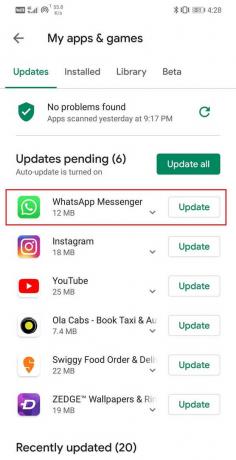
5. Wenn ja, klicken Sie auf das aktualisieren Taste.

6. Sobald die App aktualisiert wurde, versuchen Sie es erneut und prüfen Sie, ob Sie dazu in der Lage sind Beheben Sie das Problem, dass Android-Apps automatisch von selbst geschlossen werden.
Methode 3: Cache und Daten löschen
Eine weitere klassische Lösung für alle Probleme im Zusammenhang mit Android-Apps besteht darin, Cache und Daten für die fehlerhafte App leeren. Cache-Dateien werden von jeder App generiert, um die Ladezeit des Bildschirms zu verkürzen und die App schneller zu öffnen. Im Laufe der Zeit nimmt das Volumen der Cache-Dateien ständig zu. Diese Cache-Dateien werden oft beschädigt und führen zu Fehlfunktionen der App. Es empfiehlt sich, von Zeit zu Zeit alte Cache- und Datendateien zu löschen. Dies hat keine negativen Auswirkungen auf die App. Es macht einfach Platz für neue Cache-Dateien, die generiert werden, sobald die alten gelöscht werden. Führen Sie die folgenden Schritte aus, um den Cache und die Daten für die App zu löschen, die immer wieder abstürzt.
1. Gehe zum Einstellungen auf Ihrem Telefon.
2. Klicken Sie auf die Apps Option, um die Liste der installierten Apps auf Ihrem Gerät anzuzeigen.

3. Suchen Sie nun nach dem fehlerhafte App und tippe darauf, um das zu öffnen App Einstellungen.
4. Klicken Sie auf die Lagerung Möglichkeit.
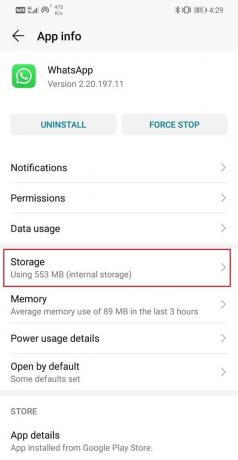
5. Hier finden Sie die Möglichkeit, Cache leeren und Daten löschen. Klicken Sie auf die entsprechenden Schaltflächen und die Cache-Dateien für die App werden gelöscht.
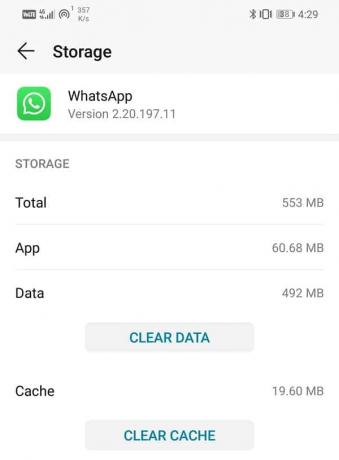
Methode 4: Geben Sie Speicherplatz auf Ihrem Gerät frei
Wie bereits erwähnt, benötigen Apps eine bestimmte Menge an reserviertem internen Speicher, um ordnungsgemäß zu funktionieren. Wenn Ihrem Gerät der interne Speicherplatz ausgeht, ist es höchste Zeit, dass Sie einige Schritte unternehmen, um mach etwas platz frei. Es gibt viele Möglichkeiten, wie Sie Ihren internen Speicher freigeben können.
Das erste, was Sie tun können, ist alte und nicht verwendete Apps zu löschen. Apps mögen auf der Oberfläche ziemlich klein aussehen, aber im Laufe der Zeit häufen sich ihre Daten. Nehmen wir beispielsweise an, dass Facebook zum Zeitpunkt der Installation etwas mehr als 100 MB groß ist, aber nach ein paar Monaten nimmt es fast 1 GB Speicherplatz ein. Daher kann das Entfernen nicht verwendeter Apps den internen Speicher erheblich freigeben.
Als Nächstes können Sie Ihre Fotos, Videos, Musik und andere Mediendateien auf einen Computer übertragen oder auf einem Cloud-Speicherlaufwerk speichern. Dadurch wird auch Ihr Speicher erheblich freigegeben und Apps reibungslos funktionieren. Das Letzte auf dieser Liste ist das Löschen der Cache-Partition. Dadurch werden die Cache-Dateien für alle Apps gelöscht und ein großer Teil des Speicherplatzes frei. Befolgen Sie die unten angegebenen Schritte, um zu sehen, wie.
- Als erstes müssen Sie Ihr Mobiltelefon ausschalten.
- Um den Bootloader aufzurufen, müssen Sie eine Tastenkombination drücken. Bei einigen Geräten ist dies der Netzschalter zusammen mit der Lautstärketaste, während es bei anderen der Netzschalter zusammen mit den beiden Lautstärketasten ist.
- Beachten Sie, dass der Touchscreen im Bootloader-Modus nicht funktioniert, also wenn er beginnt, verwenden Sie die Lautstärketasten, um durch die Liste der Optionen zu scrollen.
- Wechseln Sie zur Wiederherstellungsoption und drücken Sie die Ein-/Aus-Taste, um sie auszuwählen.
- Nun traversieren Sie zum Cache-Partition löschen Option und drücken Sie die Ein-/Aus-Taste, um sie auszuwählen.
- Sobald die Cache-Dateien gelöscht wurden, starten Sie Ihr Gerät neu.
- Versuchen Sie nun, die App zu verwenden, und prüfen Sie, ob Sie das Problem mit dem automatischen Schließen von Android-Apps beheben können.
Methode 5: Deinstallieren Sie die App und installieren Sie sie erneut
Wenn keine der oben genannten Methoden funktioniert, ist es wahrscheinlich Zeit für einen Neuanfang. Deinstallieren Sie die App und installieren Sie sie dann erneut aus dem Play Store. Dadurch werden App-Einstellungen zurückgesetzt und Systemdateien beschädigt, falls vorhanden. Sie müssen sich keine Sorgen machen, dass Ihre Daten verloren gehen, da die App-Daten mit Ihrem Konto synchronisiert werden und Sie sie nach der Neuinstallation abrufen können. Führen Sie die folgenden Schritte aus, um die App zu deinstallieren und anschließend erneut zu installieren.
1. Offen Einstellungen auf Ihrem Telefon.
2. Gehen Sie jetzt zum Apps Sektion.

3. Suchen Sie nach der App, die automatisch schließen und tippen Sie darauf.
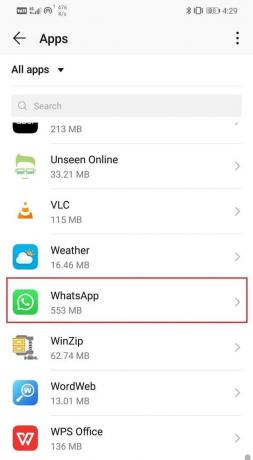
4. Klicken Sie nun auf die Schaltfläche Deinstallieren.
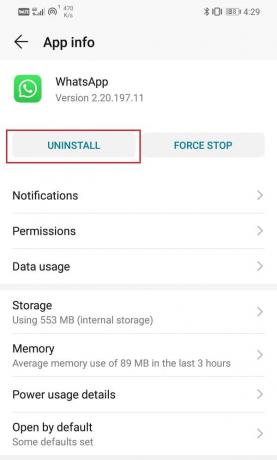
5. Nachdem die App entfernt wurde, laden Sie die App herunter und installieren Sie sie erneut aus dem Play Store.
Empfohlen:
- So schalten Sie OK Google auf einem Android-Telefon ein
- Fix Google Kalender, der unter Android nicht synchronisiert wird
- Problem beim Laden des Widgets auf Android beheben
Wir hoffen, dass Sie diese Lösungen hilfreich finden, und können Sie Beheben Sie das Problem, dass Android-Apps automatisch von selbst geschlossen werden. Wenn die App immer noch abstürzt, muss es sich um einen schwerwiegenden Fehler handeln, der nur dann behoben wird, wenn ein neues Update veröffentlicht wird. Sie können nur warten, bis die Entwickler das Problem beheben und ein neues Update mit Fehlerbehebungen veröffentlichen. Wenn Sie jedoch mit mehreren Apps das gleiche Problem haben, müssen Sie Ihr Telefon auf die Werkseinstellungen zurücksetzen. Sie können dann Ihre Apps einzeln installieren und sehen, ob sie ordnungsgemäß funktionieren oder nicht.


![Fehler beim NVIDIA-Installationsprogramm unter Windows 10 [Gelöst]](/f/b86d6ff336f7a9a6ecaa0c51b05204a3.png?width=288&height=384)
